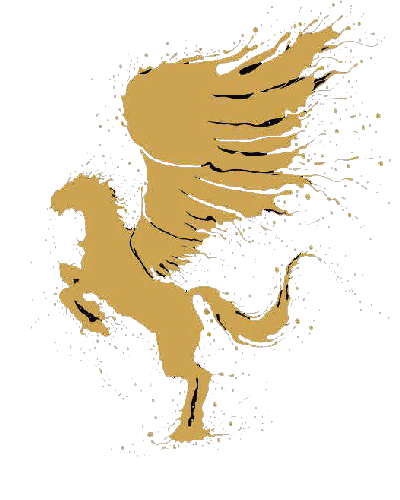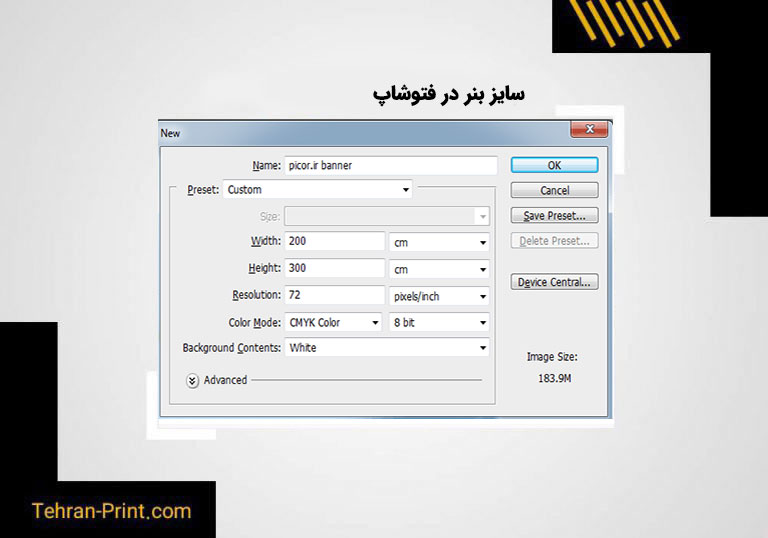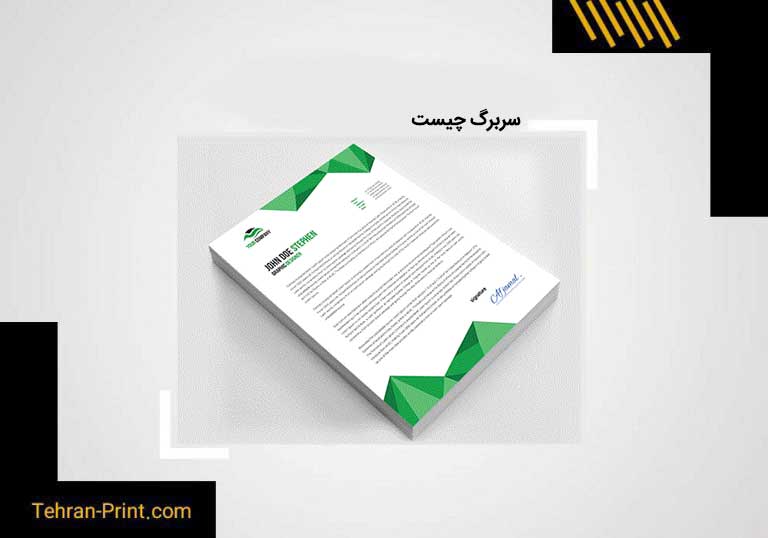برای یادگیری آموزش رایگان طراحی لوگو در چند ثانیه، حتما کلیپ آموزشی زیر را مشاهده کنید.
آموزش اجرا و طراحی لوگو فقط با چند تا کلیک، پرکاربردی ترین روش برای طراحانی میباشد که در حوزه اجرای لوگو فعالیت دارند.
توصیه میشود حتما کلیپ آموزشی بالا را با دقت مشاهده کنید تا بتوانید ازین ترفند استفاده کنید.
در این آموزش طرای لوگو ما به شما یاد میدهیم چگونه لوگوی بی کیفیت خود را به صورت کاملا رایگان اجرا و طراحی کنید.
قبل از شروع آموزش ابتدا باید بگوییم که این روش زمانی به کار می آید که شما یک تصویر با کیفیت کم یا متوسط از لوگوی خود داشته باشید تا بتوانید به صورت کاملا اتوماتیک، لوگوی خود را اجرا و طراحی کنید.
لازم به ذکر است با این روش صرفه جویی بسیار زیادی در زمان خود میکنید.
برای مثال : فکر کنید قصد دارید یک لوگو را طراحی و بوسیله ابزار ها بکشید، خب در این حالت ممکن است ساعت ها وقت صرف کنید اما در این آموزش فقط چند ثانیه را برای طراحی لوگو صرف میکنید.
حتی اگر طراح نباشید میتوانید ازین روش استفاده کنید و هزینه طراحی لوگو نپردازید.
به علاوه اینکه در نهایت لوگوی شما، با فرمت فایل وکتور در اختیار شما قرار میگیرد که علاوه بر داشتن بالاترین کیفیت، امکان ویرایش اجزای لوگو برای شما فراهم میباشد.
چه نرم افزاری برای طراحی لوگو نیاز است؟

در این روش آموزشی که در ادامه به آن میپردازیم شما باید ابتدا نرم افزار طراحی کورل دراو (corel draw) را نصب کنید.
انتخاب نوع ورژن نرم افزار تاثیری در آموزش ندارد و به طور کلی تمامی ورژن ها در کورل این قابلیت دارد.
توجه داشته باشید که نرم افزار کورل دراو یکی از بزرگترین نرم افزار های طراحی میباشد که ابزار های کاملی برای طراحی لوگو دارا میباشد ولی ما در این آموزش میخواهیم با استفاده از نوعی هوش نرم افزاری لوگو را طراحی کنیم.
این هوش نرم افزاری فقط مختص به خود این نرم افزار میباشد.
به این نکته توجه داشته باشید اگر شما طراح هم نباشید میتوانید به راحتی ازین تکنیک استفاده کنید فقط کافی است این نرم افزار را نصب کنید.
این روش برای طراحی چه لوگو هایی کاربرد دارد؟
قبل از شروع آموزش باید بگوییم این روش برای همه لوگو ها مناسب نیست.
ابتدا شما باید یک تصویر مناسب از لوگوی خود داشته باشید تا بتوانید ازین روش استفاده کنید.
نکته بعدی اینکه در لوگو هایی که پیچیدگی زیادی وجود دارد امکان دارد نتیجه کار چندان رضایت بخش نباشد اما میتوانید نسخه ایجاد شده را ویرایش کنید.
لوگو هایی که دارای گردینت رنگ میباشند ممکن است در نسخه نهایی رضایت بخش نباشند.
با تمام گفته های بالا اما در بیشتر مواقع این ابزار به خوبی عمل میکند و یک نسخه با کیفیت از لوگو را در اختیار شما میگذارد.
معرفی ابزار فوق العاده هوشمند Trace
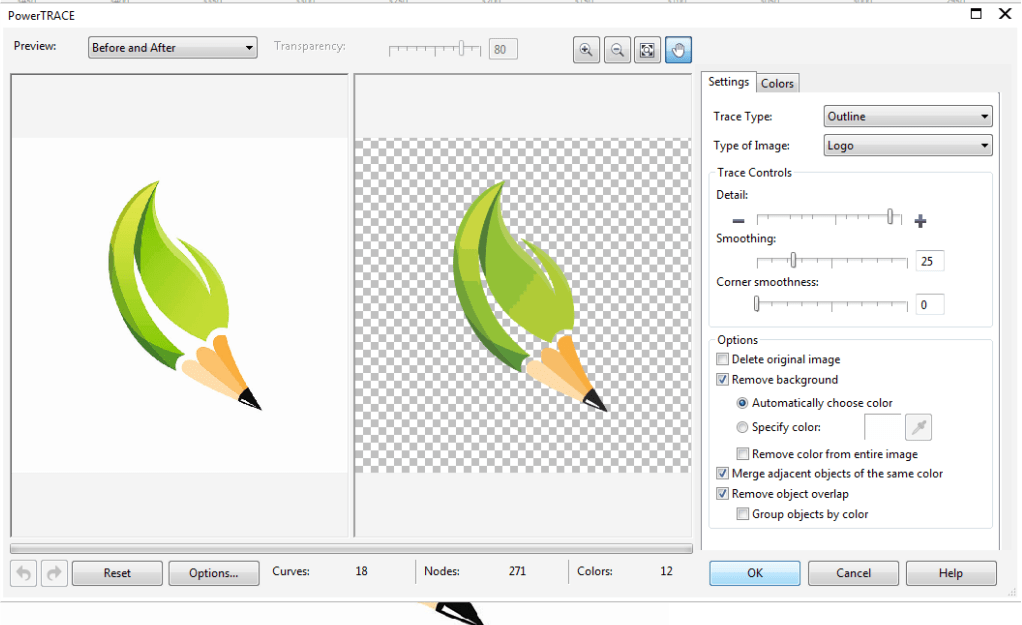
ابزار تریس در واقع یک ابزار هوشنمد ردیابی خطوط مرکزی عکس در کورل دراو میباشد که فرآیند کارش به این شکل میباشد که ابتدا خطوط را تشخیص میدهد سپس یک نسخه وکتور شده را در اختیار شما قرار می دهد.
البته این ابزار حالت های مختلفی دارد که میتواند عکس را ردیابی و لوگو را بازسازی کند.
دقت کنید در این روش شما فقط با چند کلیک ساده میتوانید لوگوی خود را ایجاد کنید اما باید با چند تنظیمات ساده آشنایی داشته باشید تا بهترین نتیجه را بگیرید البته این ابزار حالت های مختلفی را برای انواع لوگو ها در نظر گرفته است تا بهترین نتیجه اعمال شود اما باز هم بهتر است با این تنظیمات آشنایی داشته باشید.
شروع کار برای طراحی لوگو با ابزار Trace
اگر از ابتدا بخواهیم آموزش بدهیم بعد از باز کردن نرم افزار از قسمت بالای صفحه در قسمت file، گزینه اول (new document) را کلیک میکنید.
در اینجا یک صفحه برای شما باز میشود که شما میتوانید تنظیمات صفحه خود را انتخاب کنید.
در این قسمت میتوانید اندازه صفحه خود را وارد کنید که البته اهمیتی ندارد چون در فضای برنامه هم میتوانید به راحتی اندازه ها را عوض کنید.
بعد از زدن گزینه تایید، صفحه شما ایجاد میشود که کاملا سفید میباشد و یک مستطیل وسط صفحه که همان اندازه وارد شده توسط شما میباشد.
در مرحله بعدی باید عکس لوگوی خود را وارد نرم افزار کنید که به دو شکل میتوانید این کار انجام دهید.
1: میتوانید فایل عکس را بکشید و به نرم افزار منتقل کنید.
2: میتوانید از قسمت file روی گزینه import کیلک کنید و فایل خود را در نرم افزار بارگزاری کنید.
همچنین برای ایمپورت کردن میتوانید از کلید های ترکیبی ctrl+i استفاده کنید.
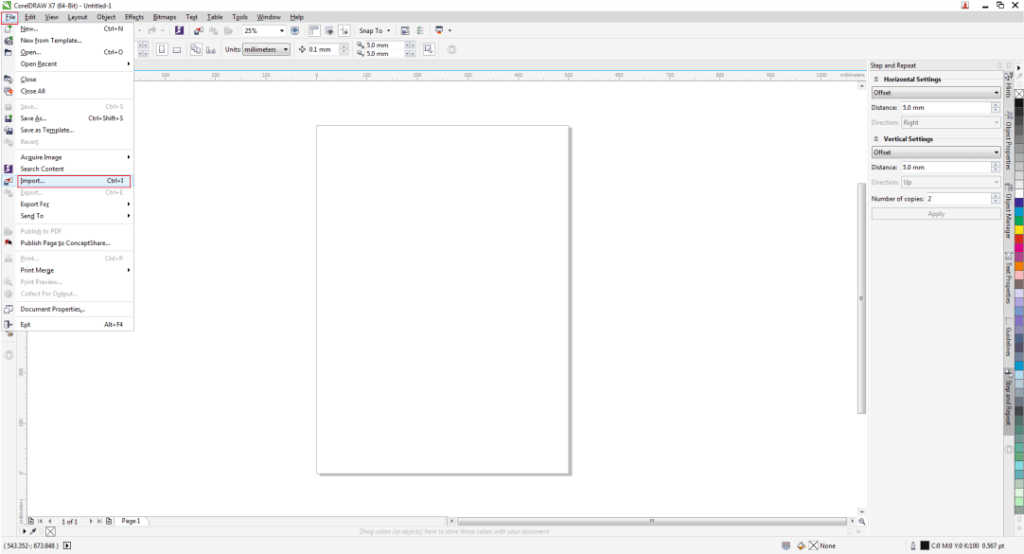
ادامه آموزش طراحی لوگو با ابزار تریس
تا اینجای کار عکس لوگوی شما وارد نرم افزار شده است.
حالا فقط کافی است در نرم افزار عکس را سلکت یا انتخاب کنید سپس در بالای صفحه از گزینه bitmaps وارد بخش outline trace شوید.
در اینجا چند گزینه وجود دارد که حالت های مختلف وکتور شدن لوگوی شما را به صورت اتوماتیک انجام میدهد.
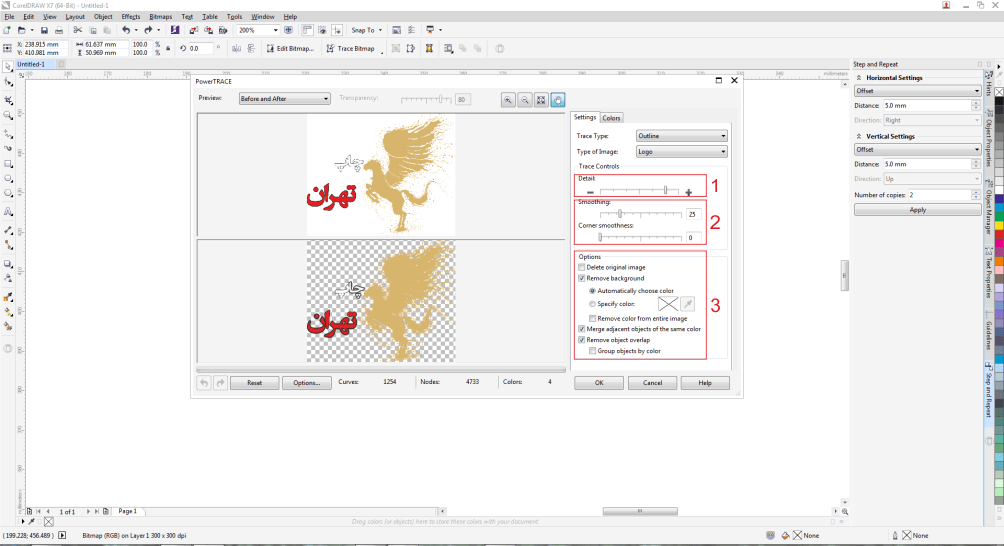
برای مثال گزینه high quality image یک فایل لوگو با جزییات بیشتری را در اختیار شما میگذارد.
به طور کلی میتوانید حالت های مختلف را چک کنید.
اما بهتر است از گزینه logo برای این کار استفاده کنید زیرا میتوانید به تنظیمات بیشتری دسترسی پیدا کنید و نتیجه بهتری بگیرید.
وقتی روی گزینه لوگو کلیک کنید، تصویر زیر باز میشود که دارای تنظیمات مختلفی میباشد.
قسمت شماره یک
در قسمت شماره 1 شما میتوانید دقت تریس کردن لوگو را تعیین کنید و هر چقدر دقت بیشتر باشد جزییات بیشتری از لوگو بازسازی میشود.
این قسمت مهم ترین گزینه برای ایجاد یک لوگو میباشد و بهتر است در حالت های مختلف تست کنید تا بهترین نتیجه را بگیرید.
در واقع ما بیشتر با این گزینه باید کار کنیم تا لوگوی نهایی کیفیت مطلوبی داشته باشد.
قسمت شماره دو و سه
در نوار های قسمت شماره دو شما میتوانید میزان تیز بودن یا گرد بودن خطوط اطراف لوگو را تعیین کنید.
بهتر است با این قسمت کار زیادی نداشته باشید و در اکثر مواقع به صورت پیش فرض نتیجه مطلوبی حاصل میشود.
در قسمت شماره سه شما میتوانید تنظیمات تکمیلی را اعمال کنید که تاثیر چندانی در کیفیت لوگو ندارد و فقط برای راحتی بیشتر میتوانید گزینه ها را فعال کنید.
برای مثال در گزینه اول اگر تیک delete original image را بزنید بعد از اعمال تریس، نسخه اصلی فایل شما پاک میشود و فقط نسخه تریس شده باقی میماند.
در گزینه Remove background شما میتوانید تعیید کنید آیا زمینه عکس شما حذف شود یا خیر که بهتر است زمینه حذف شود.
توضیحات دقیق سایر تنظیمات را هم در ویدیو آموزشی ابتدای مقاله بازگو کرده ایم و تمام ترفند های این ابزار را آموزش داده ایم.
دقت داشته باشید این آموزش طراحی لوگو، نمیتواند در همه مواقع جوابگو باشد اما مطمئن باشید با دیدن این آموزش طراحی لوگو میتوانید در بیشتر مواقع در وقت و هزینه های خود صرفه جویی کنید.
توصیه میکنیم برای درک بهتر گفته ها حتما ویدیو آموزشی اول مقاله را مشاهده کنید.